
Sisällysluettelo:
- Kirjoittaja John Day [email protected].
- Public 2024-01-30 09:03.
- Viimeksi muokattu 2025-01-23 14:44.
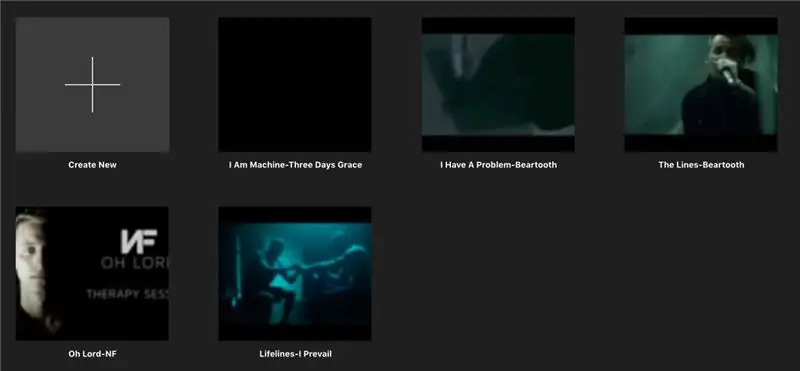
Nykyään ihmiset ovat kiinnostuneita laulamaan kappaleita radiossa, ja monet ihmiset haluavat muistaa sanoitukset laulaakseen ne tehokkaasti. Huomaan, että lyyriset videot voivat olla loistava julkaisu ihmisille, jotka pitävät videon editoinnista, ja se on myös loistava tapa ihmisille oppia sanoituksia nopeasti. Teen lyyrisiä videoita, kun olen kyllästynyt, ja julkaisen ne koulun verkkosivulla. Monet ihmiset todella nauttivat niistä, joten päätin välittää tiedon siitä, miten se tehdään yleisölle. Näiden vaiheiden avulla olen varma, että voit harjoitella tehdä lyyrisen videon, jonka voit jakaa ystävien kanssa hetkessä!
Vaihe 1: Aloita uusi elokuva
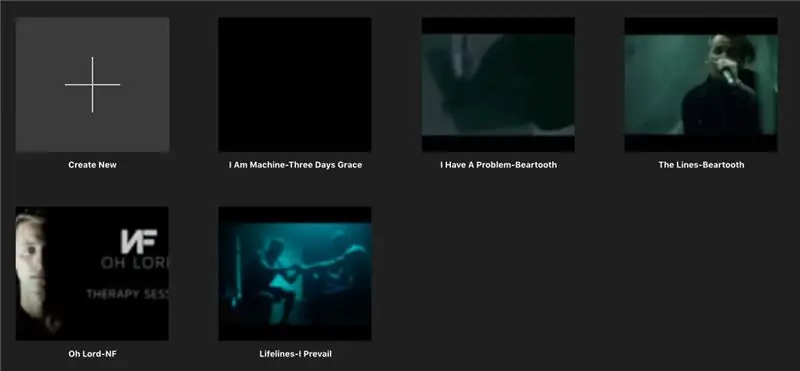
Aloita lyyrinen video avaamalla iMovie ja valitsemalla Uusi projekti ja valitsemalla sitten elokuva. Jatka tämän jälkeen vaiheeseen 2
Vaihe 2: Kappaleen valitseminen
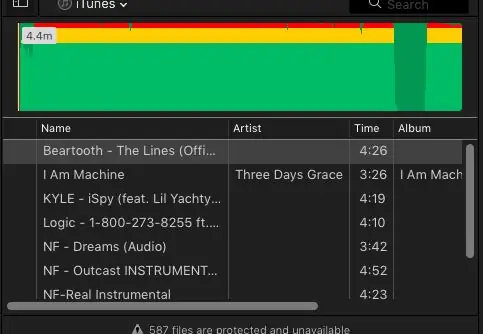
Kun teet lyyrisiä videoita, sinulla on tietysti oltava kappale, jonka kanssa ihmiset voivat laulaa. Tässä luova vastuusi tulee, valitse yksi suosikkikappaleistasi radiossa ja lataa se youtubesta mp4 -verkkosivustolle ja avaa se iMoviessa. Ääni löytyy elokuvan tekemistä varten 2. välilehden alta.
Vaihe 3: Nimikkeiden aloittaminen

Jotta sanoitukset näkyvät näytöllä, sinun on avattava otsikkosivu. Kun olet tehnyt, voit aloittaa nimikkeiden lisäämisen vetämällä niitä alas ja kirjoittamalla sanoitukset. Kun olet valmis, voit aloittaa synkronoinnin äänen kanssa.
Vaihe 4: Synkronoi sanat äänelle
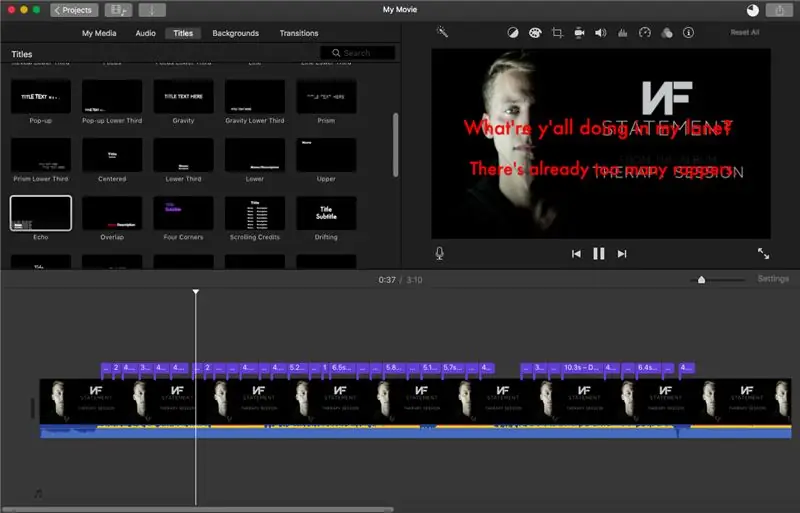
Kun teet lyyrisiä videoita, haluat sanojen synkronoivan ääniin, jotta voit tehdä tämän, vedä otsikot sanojen alkamispisteeseen ja tartu hiirellä purppurapalkin reunaan ja pidennä sitä kunnes olet juuri silloin, kun sanat pysähtyvät. Haluan ottaa kappaleista kappaleiden sanoituksia ja pilkkoa ne, sijoittaa otsikon kohtaan, jossa taiteilija aloittaa segmentin, ja pitää tauon, kun minusta tuntuu, että segmentti on tarpeeksi pitkä, ja pidentää sitten purppurapalkkia, kunnes se on tarpeeksi pitkä segmentin loppuun.
Vaihe 5: Videon renderöinti
Kun olet suorittanut lyyrisen videon, napsauta oikeassa yläkulmassa olevaa painiketta, jossa on ylöspäin osoittava nuoli, joka tunnetaan myös nimellä "Vie" -painike, ja tallenna uusi video tiedostona, renderöi se 720p ja korkealaatuisena ja Nopea pakkaus ja sinulla on video, joka viedään tiedostoihisi. Kun kaikki on sanottu ja tehty, videosi pitäisi näyttää tältä!
Suositeltava:
DIY Kuinka näyttää aika M5StickC ESP32: ssa Visuinon avulla - Helppo tehdä: 9 vaihetta

DIY Kuinka näyttää aika M5StickC ESP32: ssa Visuinon avulla - Helppo tehdä: Tässä opetusohjelmassa opimme ohjelmoimaan ESP32 M5Stack StickC: n Arduino IDE: n ja Visuinon avulla näyttämään ajan nestekidenäytöllä
Kuinka asentaa Raspbian OS Raspberry Pi -ohjelmaan NOOBS -ohjelmiston ja älypuhelimen avulla .: 6 vaihetta

Kuinka asentaa Raspbian OS Raspberry Pi -ohjelmaan NOOBS -ohjelmiston ja älypuhelimen avulla .: Hei kaikille! tänään tässä opetusohjelmassa näytän sinulle, kuinka helposti Raspbian OS asennetaan Raspberry Pi: hen NOOBS -ohjelmiston ja älypuhelimen avulla
DIY -- Kuinka tehdä hämähäkkirobotti, jota voidaan ohjata älypuhelimella Arduino Unon avulla: 6 vaihetta

DIY || Kuinka tehdä hämähäkkirobotti, jota voidaan hallita älypuhelimella Arduino Unon avulla: Hämähäkkirobotin valmistuksen aikana voi oppia niin paljon robotiikasta. Tässä videossa näytämme sinulle kuinka tehdä hämähäkin robotti, jota voimme käyttää älypuhelimellamme (Androi
Lyric/Quote Gimp Project: 8 vaihetta

Lyric/Quote Gimp Project: Hei !! Tervetuloa ensimmäiseen EVER Instructable -peliini! Olen Maya, mutta käyn läpi miten teet sen Instructables -ohjelmassa! Tämä Instructable tulee täyttää GIMP 2: lla. En ole koskaan kokeillut ensimmäistä GIMP: tä, joten en ole varma, sisältääkö se vaaditut valmiudet
2D -animaation luominen Microsoft PowerPointin ja IMovien avulla: 20 vaihetta

2D-animaation luominen Microsoft PowerPointin ja IMovien avulla: Mitä tarvitset:- tavallinen kannettava tietokone tai pöytäkone- Microsoft PowerPoint- iMovie tai vaihtoehtoinen elokuvantekijä
